Strona główna > Rutynowa obsługa konserwacyjna > Sprawdzanie urządzenia Brother > Sprawdzanie jakości druku
Sprawdzanie jakości druku
Jeśli pojawią się niewyraźne albo rozmazane kolory i tekst lub na wydrukach brakuje tekstu, dysze głowicy drukującej mogą być zatkane. Wydrukuj arkusz wydruku próbnego i przyjrzyj się wzorowi kontrolnemu dysz.
- Naciśnij
 .
. - Naciśnij [Uruchom].Urządzenie wydrukuje arkusz sprawdzania.
- Sprawdź jakość czterech bloków koloru na arkuszu.
- Jeśli wyświetlacz LCD pokazuje monit o sprawdzenie jakości druku, wykonaj jedną z następujących czynności:
- Jeśli wszystkie linie są wyraźne i widoczne, naciśnij przycisk [Nie], a następnie naciśnij przycisk
 , aby zakończyć kontrolę jakości drukowania.
, aby zakończyć kontrolę jakości drukowania. - W przypadku brakujących linii (patrz Niska jakość poniżej) naciśnij przycisk [Tak].
OK
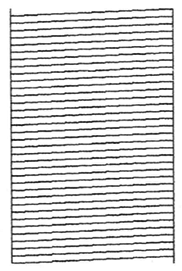
Niska jakość
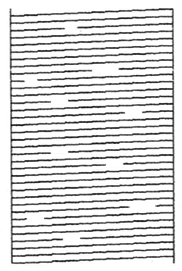
- Jeśli wyświetlacz LCD pokazuje monit o sprawdzenie jakości druku każdego koloru, naciśnij numer wzoru (1–4), który najbardziej odpowiada efektowi drukowania.
- Wykonaj jedną z następujących czynności:
Jeśli wymagane jest czyszczenie głowicy, naciśnij przycisk [Uruchom], aby uruchomić procedurę czyszczenia.
- Jeśli czyszczenie głowicy nie jest wymagane, na wyświetlaczu LCD automatycznie ponownie pojawi się ekran menu. Naciśnij
 .
.
- Po zakończeniu procedury czyszczenia na ekranie LCD pojawi się pytanie, czy ponownie wydrukować arkusz sprawdzania. Naciśnij przycisk [Tak], a następnie naciśnij przycisk [Uruchom].Urządzenie ponownie wydrukuje arkusz sprawdzania. Ponownie sprawdź jakość czterech bloków koloru na arkuszu.
Jeśli kilkukrotne czyszczenie głowicy drukującej nie spowoduje poprawy jakości drukowania, wypróbuj specjalną metodę czyszczenia. 
 Powiązane informacje
Powiązane informacje 

 Powiązane informacje
Powiązane informacje - WAŻNE
- NIE DOTYKAJ głowicy drukującej. Dotykanie głowicy drukującej może spowodować jej trwałe uszkodzenie i unieważnienie jej gwarancji.
Jeśli dysza głowicy drukującej jest zatkana, wydrukowana próbka wygląda w ten sposób: 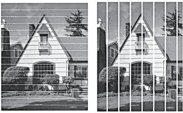
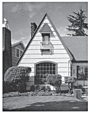
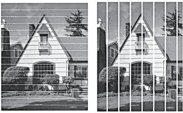
Po oczyszczeniu dyszy głowicy drukującej linie znikną.
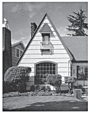
Czy ta strona była pomocna?



